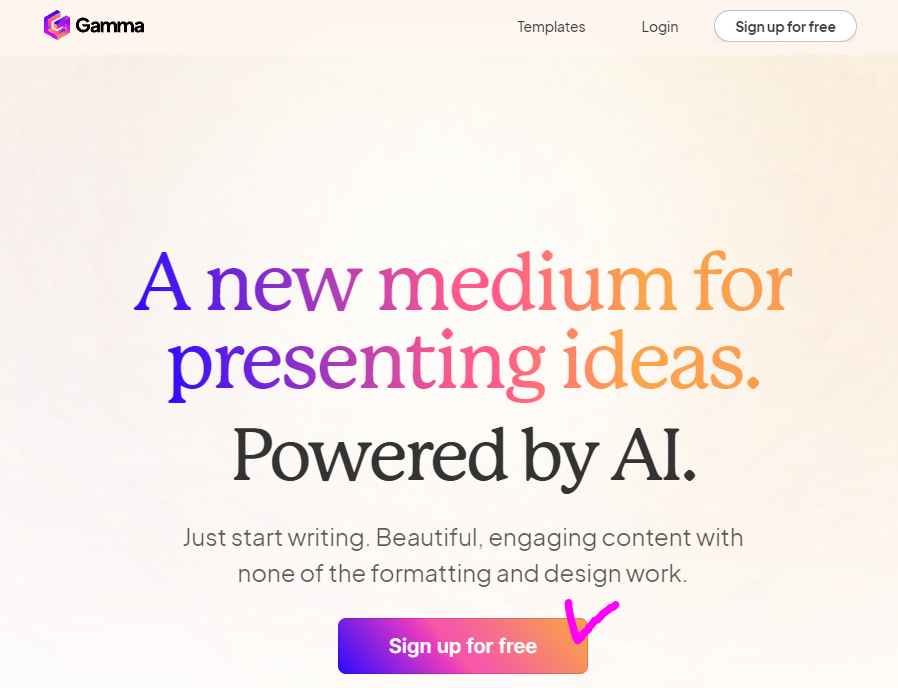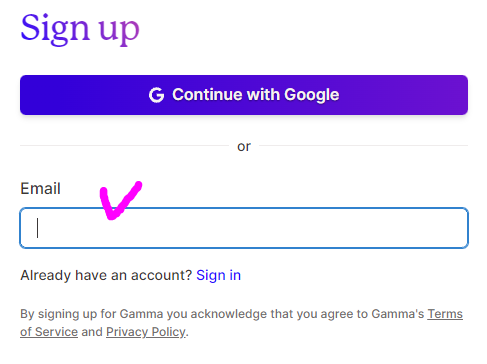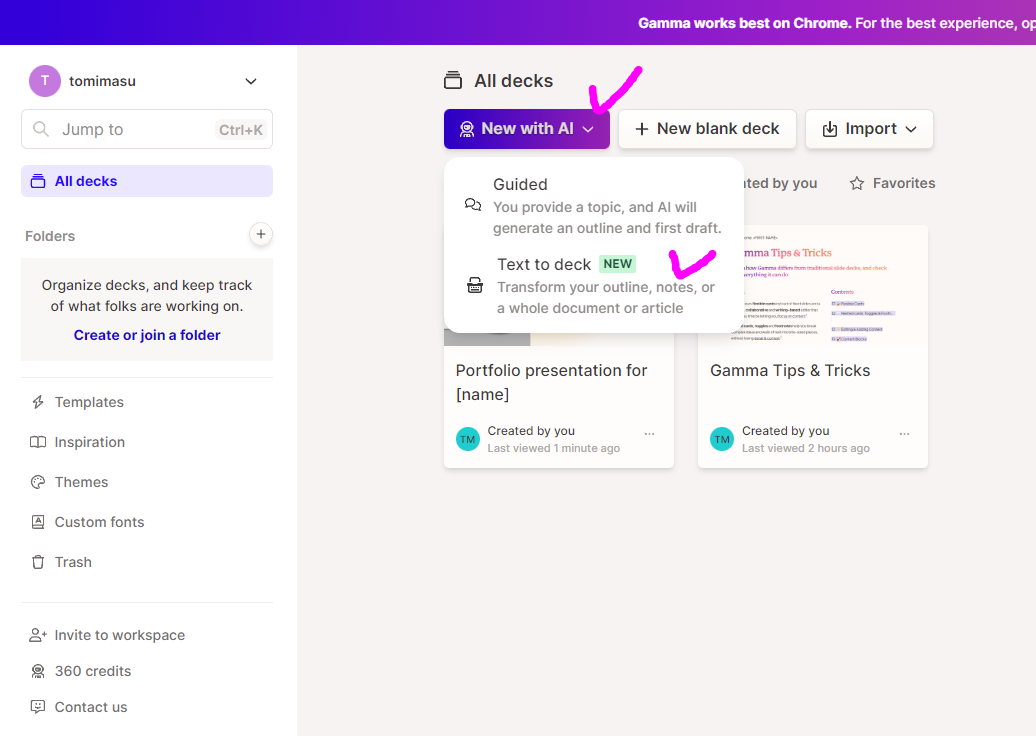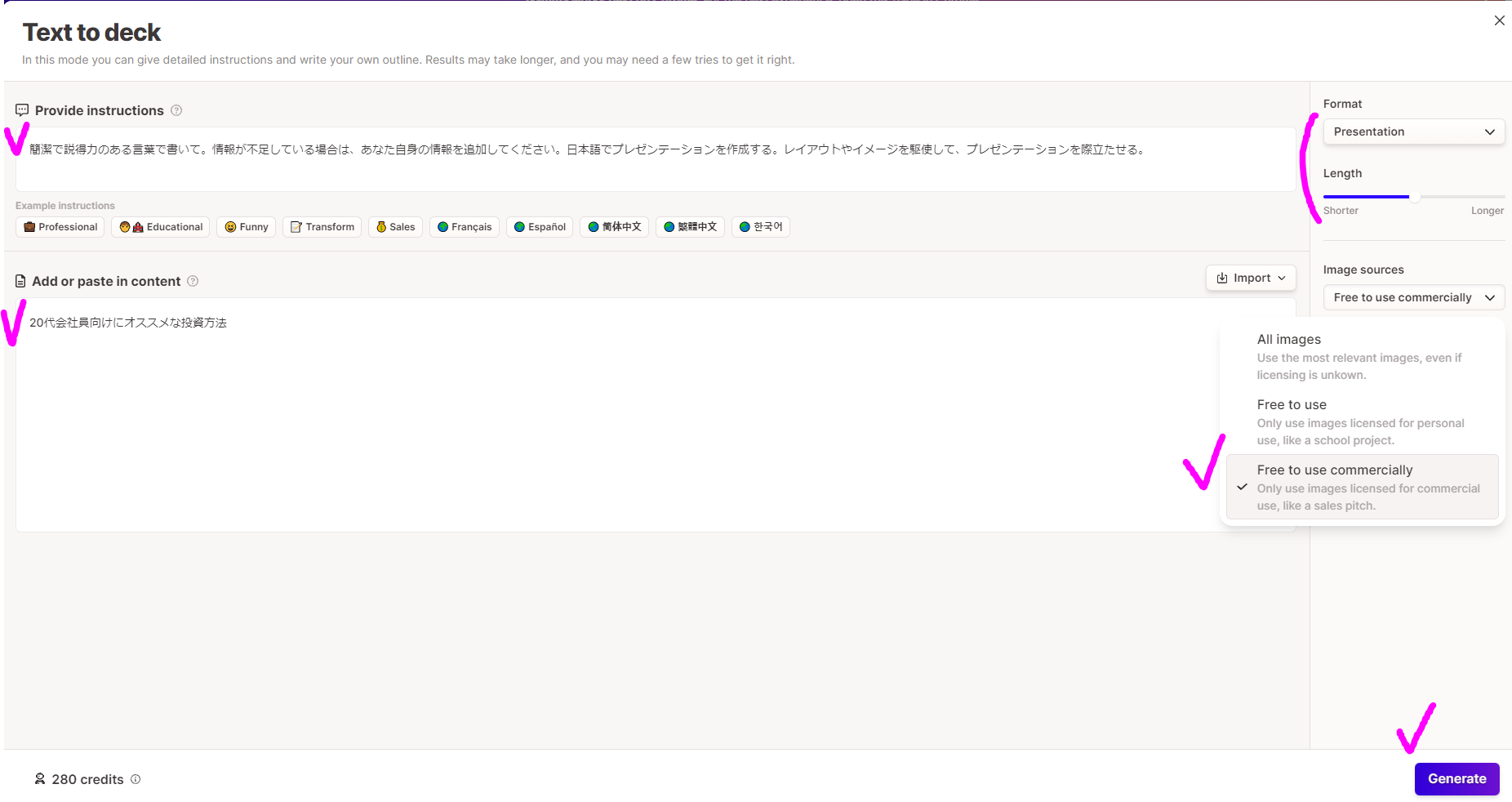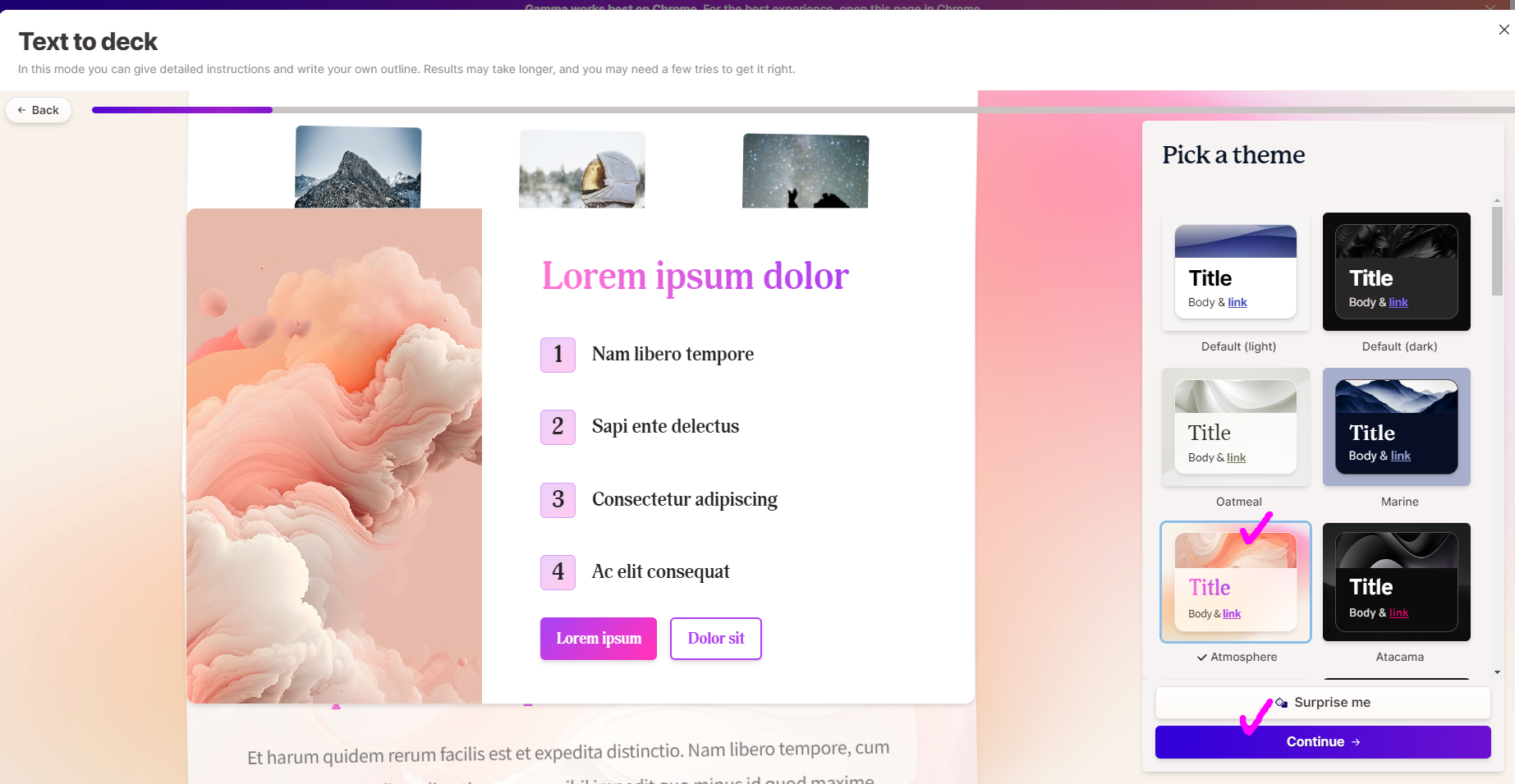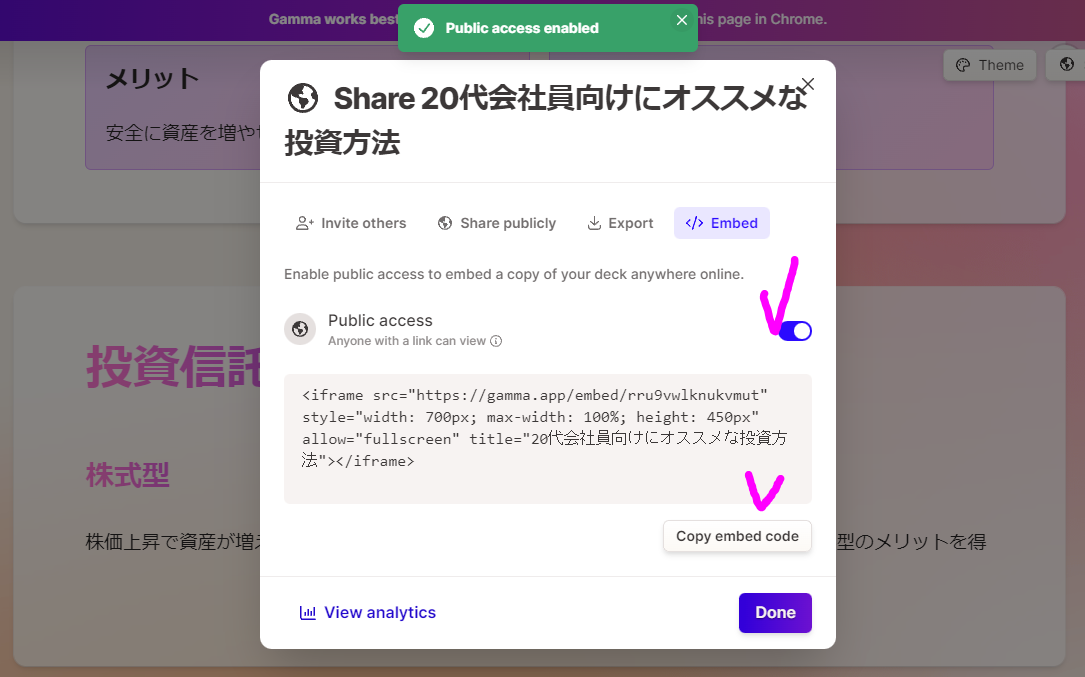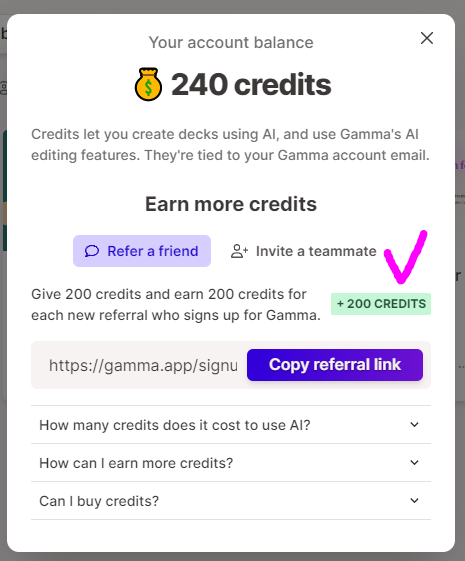gammaとはプレゼン資料の自動生成AI、始め方・使い方
とみます(@20tomimasu)です。
Tomeと似たようなプレゼン資料生成AIを見つけました。
gamma(ガンマ)です。
テキスト入力で、見栄えのあるプレゼン資料を生成できます。
パワポなどの資料作りを効率化!!
始め方から使い方をメモしておきます。
gammaとはプレゼン資料の自動生成AI
引用…gamma
gammaとは、
- AIを使ったプレゼン資料作成webツール
のこと。
日本語にも対応しており、
プレゼン資料の草稿を作成するのに適している。
早速、作ってみた資料がこちら↓
gammaで作ってみたパワポ資料
>>拡大して見る
どうだろうか。
なかなか見栄えが良く。
しかも、作成はとても簡単。
というのも、
- 20代会社員にオススメな投資方法
としか入力していない。
もちろん、人間による修正は必要だが、
原稿や構成案として、かなり役立ちそうね。
始め方と使い方をメモしておこう↓
gammaの始め方・使い方
- gammaよりSign up
- メアドを入力して、アカウントを作成する。
- プレゼン資料を選択し、テキストを入力する。
- デザインカラーを選択し、~1分ほど待つ。
- パワポが完成、状況に応じて修正を行う。
- 作品を共有する
以下、画像を用いて↓
↑メールアドレスを入力し、アカウントを作成する。
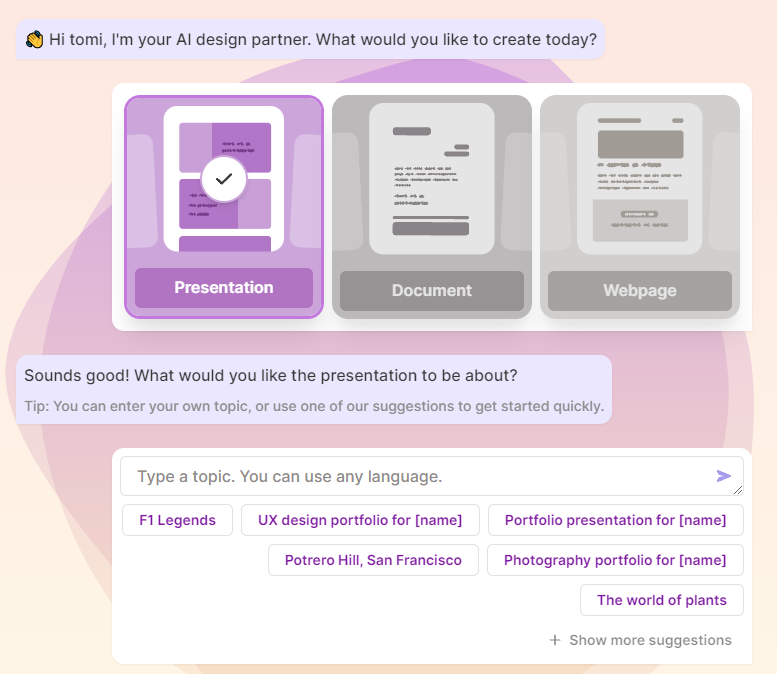
↑3つの種類の資料を作成できる。
- プレゼンテーション
- ドキュメント
- ウェブページ
状況に応じて使い分けることもでき。
次に、トピックを入力すれば…
資料を完成できた。
ただ、英語で入力してしまったので、再度、日本語で作成していく。
↑ダッシュボードより、New with AIを選択する。
- Guided
- Text to deck
とあるので、text to deckを選択すると。
↑入力箇所は、2か所。
- 上側に、言語やプレゼン資料などのフォーマット情報を与える。
- 下側に、コンテンツ内容を入力する。(もっと詳しく書けば、完成後の精度が上がる)
上側のオススメプロンプト
簡潔で説得力のある言葉で書いて。情報が不足している場合は、あなた自身の情報を追加してください。日本語でプレゼンテーションを作成する。レイアウトやイメージを駆使して、プレゼンテーションを際立たせる。
右側より、
- Format
- 資料の長さ
- 商用利用可能なイラスト画像など
を選択することができる。
入力後、Generateを選択すると。
↑デザイン候補を選択し、Continueを選ぶ。
今回は、パステル風の明るいカラーを選択してみた。
↑~数分くらい待つと、資料が完成した。
画像など、気に入らない箇所は、他のイラスト画像と差し替えることもできる。
↑画面右上よりShareを選択すると、共有方法を選択できる。
公開アクセスを許すと、Embed codeも使えた。
gammaの無料と有料プランについて
↑無料の場合、クレジット数に限りがあるので、使い過ぎに注意しよう。
他の人に教えてあげると、クレジットが貰えるみたい。
また、今のところ、有料プランを持っていないそうで、
これからのマネタイズにも注目だね。
おわりに
以上「gammaとはプレゼン資料の自動生成AI、始め方・使い方」でした。
似たようなAIツールは沢山ありますが、gammaはイラストデザインが豊富で見栄えがかなり良いですね。
表現の1つとして、試してみるのはあり!!
>>gamma
用途に応じたAIを導入して、効率化していければ。
それでは、また。